いつもイラストはClipStudio Paintで描いているのですが、最近はPhotoshopにも手ぶれ補正機能が追加されたらしいと言うので試してみる事に。Photoshopで線を描くのって久しぶりです。
Photoshopがペンタブを認識していない
しかし……筆圧が効かない。
「ハード円ブラシ 筆圧サイズ」を使用しても筆圧が反応しません。Photoshopは初期設定のままですし、PC本体にワコムの液晶タブレットを直接接続しているので何がおかしいのか分かりません。おかしくないはず。
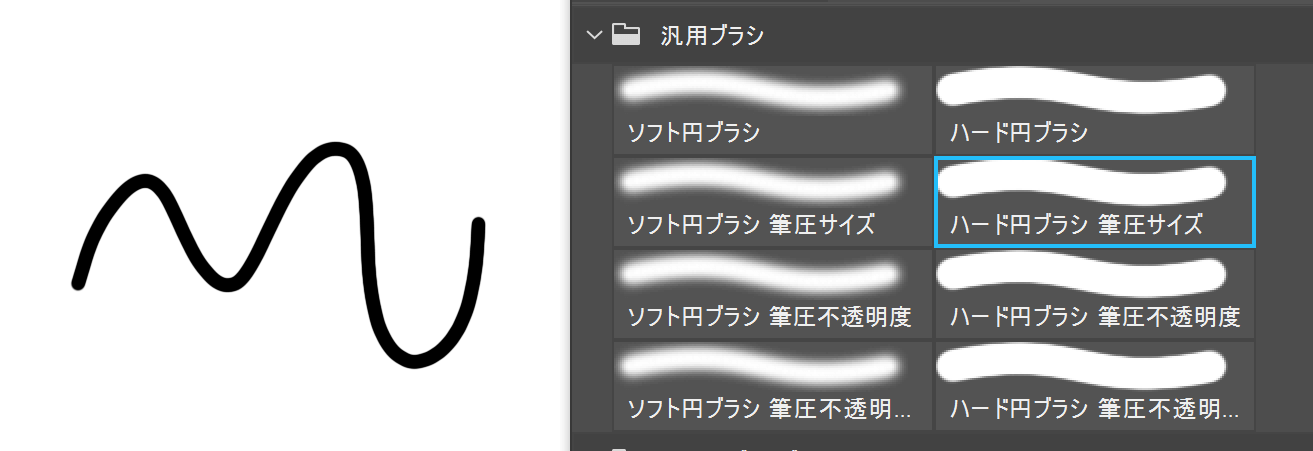
ブラシ設定を確認してみると……
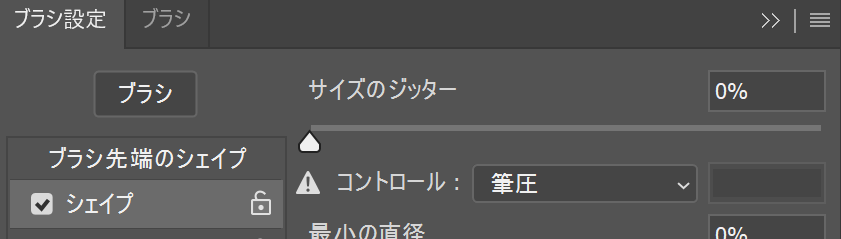
なにやら三角形の「!」マークが。どうやらPhotoshopがペンタブを認識していない様子。
ワコムタブレットのプロパティで「Windows Ink」を有効にしてみましたが、それも効果がありませんでした。
Photoshopにユーザー設定を追加して解決
Photoshopにユーザー設定を追加する事で、強制的にワコムのタブレットドライバを使用させます。
まずはPhotoshopの隠しフォルダにアクセスするので、Windowsで隠しファイルを表示できるようにしてください。隠しファイルの表示方法は以下の記事で解説しています。

次に、「C:\Users\ユーザー名\AppData\Roaming\Adobe\Adobe Photoshop 2022\Adobe Photoshop 2022 Settings」フォルダを開きます。「ユーザー名」の部分と「Photoshop 2022」の数字部分は各自の環境に合わせて読み換えて下さい。
間違えやすいのが「C:\Users\ユーザー名\AppData\Roaming\Adobe\Adobe Photoshop 2022」までアクセスした段階で次の手順に進んでしまうこと。必ず、「Adobe Photoshop 2022 Settings」フォルダまで開いてくださいね。
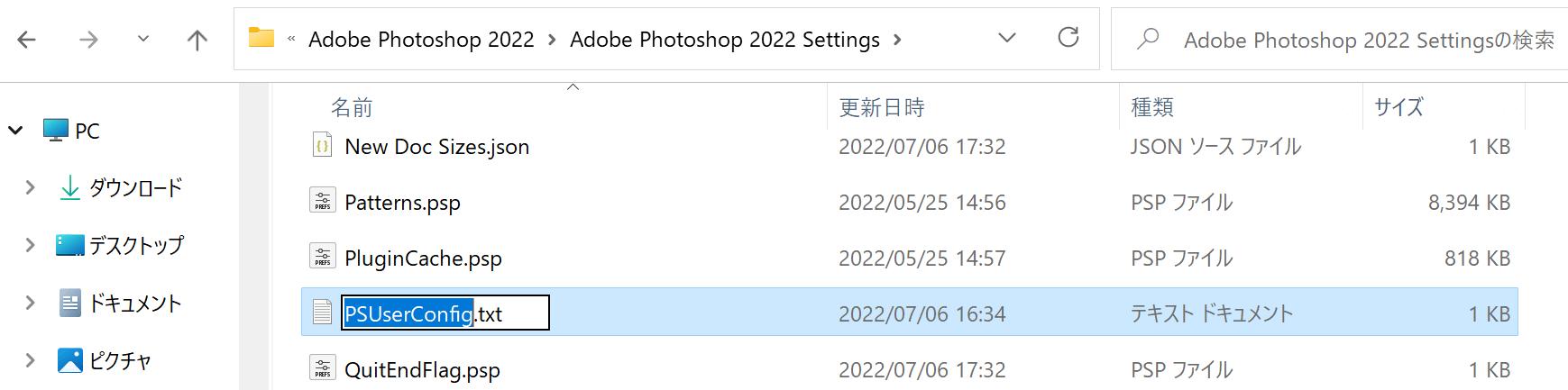
「Adobe Photoshop 2022 Settings」フォルダを開いたら、その中にテキストドキュメントを新規作成します。
ファイル名は「PSUserConfig」です。ここに以下の内容をコピペして上書き保存してください。
# Use WinTab
UseSystemStylus 0上記までの手順が完了したら、いったんPhotoshopを終了して再起動します。
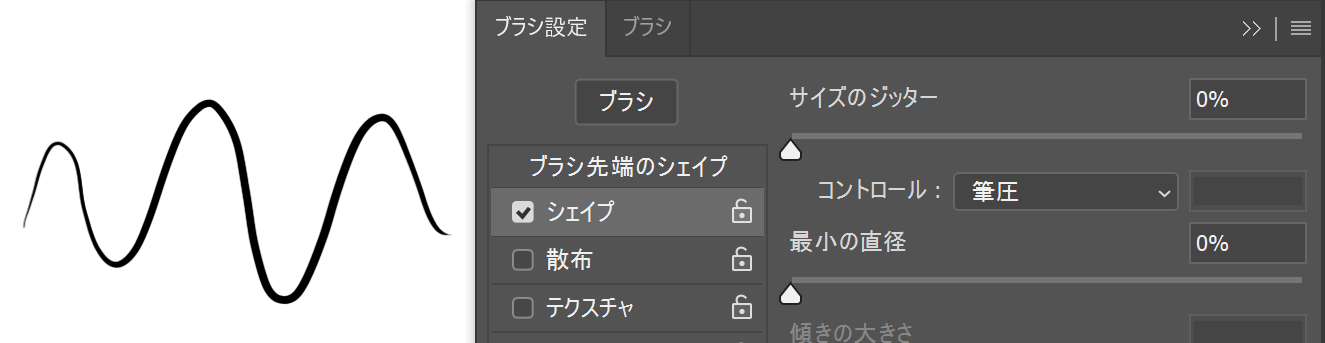
無事、筆圧が効くようになりました!

